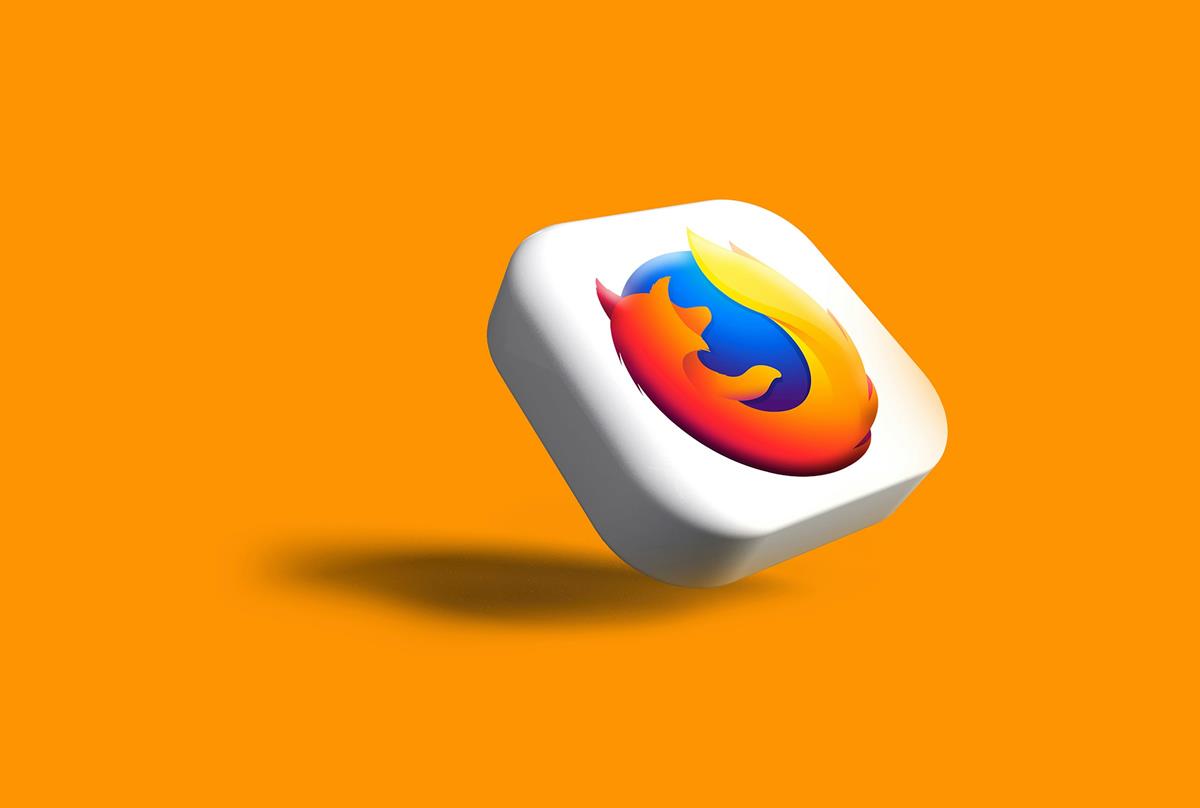37
Cancellare la cronologia di Firefox protegge le vostre tracce online, per motivi di sicurezza o semplicemente per mantenere una maggiore organizzazione
Cancellare la cronologia di Firefox: un approccio rapido e mirato
La cronologia di Firefox memorizza i tempi di visita, i download e le query di ricerca e chi rimuove questi dati mantiene il controllo sulle informazioni personali.
- Aprire il menu della cronologia: Fare clic sull’icona con le tre linee orizzontali (“Menu”) in alto a destra e selezionare “Cronologia”. In alternativa, premere Ctrl + Shift + H (Windows/Linux) o Cmd + Shift + H (macOS).
- Rimuovi le voci della cronologia: andate su “Elimina schede chiuse di recente” ☻ “Elimina cronologia”. Si apre una finestra di dialogo.
- Selezionate il periodo di tempo e le date: Decidete se volete cancellare l’“intera cronologia” o un periodo di tempo specifico (ultima ora, giorno, ecc.). Attivare le caselle di controllo per la cronologia delle visite e dei download, i cookie o la cache. Confermare con “OK”.
- Utilizzare la combinazione di tasti : Premere Ctrl + Shift + Del (Windows) o Cmd + Shift + Del (macOS) per passare direttamente alla finestra di dialogo per l’eliminazione.
- Suggerimento per gli addetti ai lavori: Firefox salva i login separatamente. Per rimuovere le password salvate, andate in “Impostazioni” ☻ “Privacy e sicurezza” ☻ “Credenziali salvate”.
Personalizzare Firefox in modo permanente: Cancellazione automatica e impostazioni
Per gli utenti che puliscono regolarmente la cronologia, l’automazione è utile. Come personalizzare Firefox in base alle proprie esigenze:
- Attivare la cancellazione automatica: Andate in “Impostazioni” ☻ “Privacy & Sicurezza” ☻ “Cronologia”. Selezionate “Crea cronologia secondo le impostazioni definite dall’utente” e spuntate “Apri sempre la cronologia in modalità privata”.
- Cancellare i dati all’uscita: scorrere fino alla sezione “Cancellare i dati della cronologia alla chiusura di Firefox”. Fare clic su “Impostazioni…” e selezionare le categorie da eliminare (ad es. cookie, cache).
- About:config per gli esperti: digitare about:config nella barra degli indirizzi. Confermare l’avviso. Cercare privacy.sanitize.sanitizeOnShutdown e impostare il valore su true. Firefox cancella tutti i dati selezionati allo spegnimento
- Vuota manualmente la cartella del profilo: In caso di problemi tecnici, accedere alla cartella del profilo (tramite about:support ☻ “Apri cartella del profilo”). Eliminare i file places.sqlite e favicons.sqlite per rimuovere completamente la cronologia.
- Importante: ricordate che l’eliminazione della cronologia influisce anche sui dati salvati dei moduli e sulle sessioni aperte. Se non siete sicuri, utilizzate la modalità privata (Ctrl + Shift + P) per evitare di lasciare tracce.